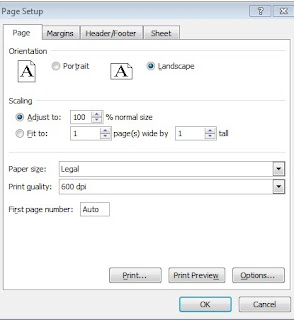Memberi nomor halaman di excel mudah juga, semudah pada microsoft word. Halaman di Microsoft Excel biasanya berisi data berupa angka atau contoh format lampiran yang merupakan bagian dari berkas laporan. Adakalanya penomoran halaman di excel dimulai dari halaman 1, tetapi adakalanya juga melanjutkan dari halaman atau lembar deskripsi sebelumnya. Jika halaman terakhir lembar deskripsi adalah 50, maka halaman lampiran yang dibuat dengan Microsoft excel melanjutkan yaitu halaman 51, dan seterusnya.
Memberi atau membuat nomor halaman di excel mudah loh.. Anda bisa juga membuat nomor halaman pada lembar excel secara manual, misalnya mengetikkan nomor halaman di bagian bawah, tetapi hal ini berisiko akan bergeser jika Anda harus menyelipkan beberapa baris pada lembar tersebut (nomor akan turun), dan hal ini juga tidak praktis karena harus mengetik tiap halaman.
MS Office adalah software canggih yang menyediakan berbagai menu yang dibutuhkan untuk proses pembuatan laporan secara komprehensif, mungkin kita belum tahu karena jarang menggunakan. Pemberian nomor halaman bisa di bagian atas ( Header), sebelah kiri, kanan, dan tengah atau di bagian bawah (footer) sebelah kiri, kanan atau tengah.
Nah, berikut cara memberi nomor halaman di excel
- Buka file/lembar halaman yang akan diberi nomor
- Bawa kursor ke menu bagian atas. Klik menu Page Layout >>> Klik Page Setup (di bawahnya)
- Muncul menu Page Setup (Pop up)
- Pada menu Page Setup, ada menu First Page Number [auto]. Ganti auto dengan nomor halaman pertama yang diinginkan, misal 51
- Klik menu Header/footer di bagian atas.
- Klik menu custom feeder ( jika ingin nomor halaman ada di bagian bawah)
- Bawa kursor ke Center section jika ingin nomor halaman muncul di tengah.
- Klik menu insert page number ( nomor dua dari kiri)
- Klik OK, dan OK
- Jika ingin nomor halaman excel dimulai dari nomor halaman 1(pertama), langkah nomor 4 di atas First Page Number [auto] tidak usah diganti.
- Untuk memastikan, cek di Print Preview sebelum dicetak.
- Selesai
Selamat mencoba, cara memberi nomor halaman di excel.
 Coba Cara Ini Coba Cara Ini
Coba Cara Ini Coba Cara Ini